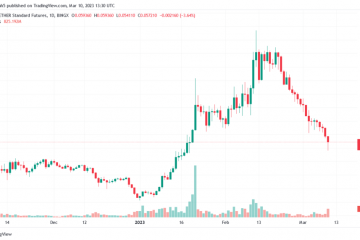Die Apple-ID ist der Schlüssel zu allen Hardware-und Softwarediensten von Apple. Und dieser Schlüssel ist durch ein Passwort geschützt, das nur Sie kennen! Es kann viele Gründe geben, warum Sie möglicherweise gezwungen sind, Ihr Apple ID-Passwort zurückzusetzen. Dies kann daran liegen, dass Ihr Passwort kompromittiert wurde oder zu kompliziert war, um es sich zu merken. In der Regel ist es aus Sicherheitsgründen gut, wenn Sie Ihr Apple-ID-Passwort von Zeit zu Zeit ändern.
In jedem Fall müssen Sie wissen, wie Sie Ihr Apple-ID-Passwort auf Ihrem iPhone, iPad, Ihrer Apple Watch oder Ihrem Mac zurücksetzen. Und wenn Sie nicht wissen, wie, lesen Sie mit, um es herauszufinden.
So setzen Sie das Apple-ID-Passwort auf iPhone und iPad zurück
Öffnen Sie Einstellungen. strong> und tippen Sie auf das Banner Apple-ID . Tippen Sie auf Passwort & Sicherheit. Wählen Sie Passwort ändern aus.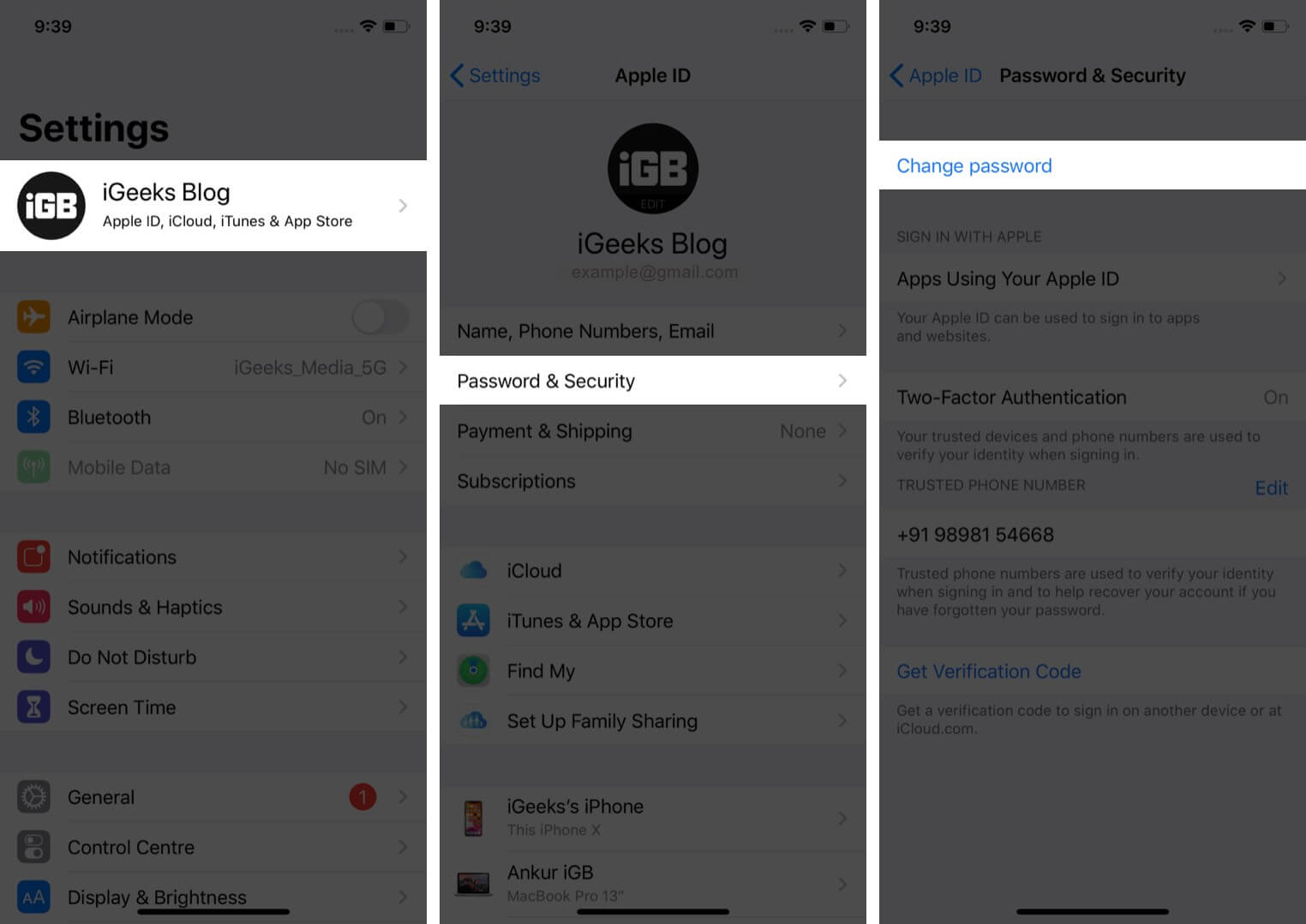 Geben Sie Ihren iPhone-oder iPad-Passcode ein, wenn Sie dazu aufgefordert werden. Geben Sie das neue Passwort zweimal ein und tippen Sie auf Ändern.
Geben Sie Ihren iPhone-oder iPad-Passcode ein, wenn Sie dazu aufgefordert werden. Geben Sie das neue Passwort zweimal ein und tippen Sie auf Ändern.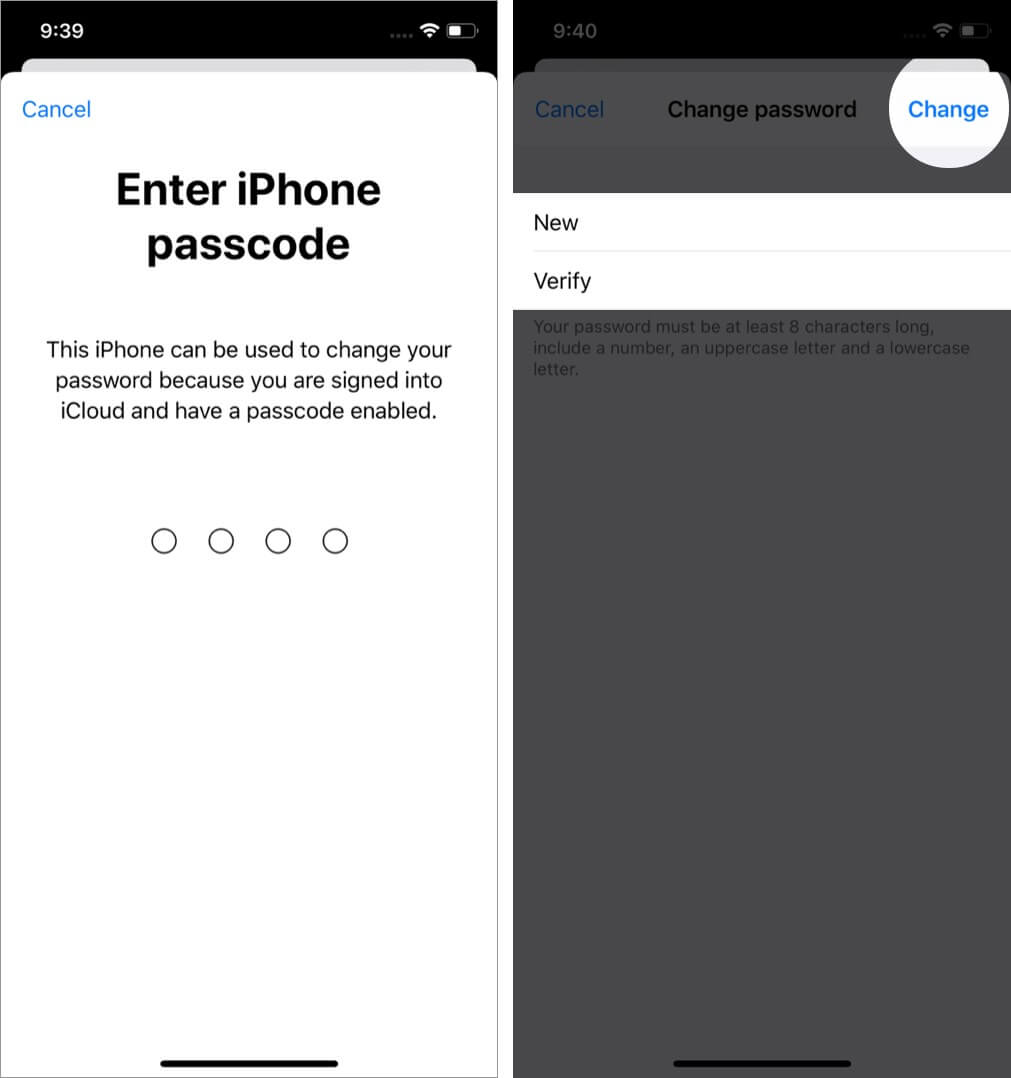
Sie können dieselben Schritte ausführen, selbst wenn Sie Ihr aktuelles Apple-ID-Passwort vergessen haben.
Apple-ID-Passwort auf Mac zurücksetzen
Klicken Sie auf die Schaltfläche Apple-Logo. Wählen Sie Systemeinstellungen.
Auf dem Mac OS Ventura, es sind Systemeinstellungen. Wählen Sie Apple ID.
Unter macOS Ventura müssen Sie auf das Apple-ID-Banner klicken. Wählen Sie Passwort & Sicherheit”. .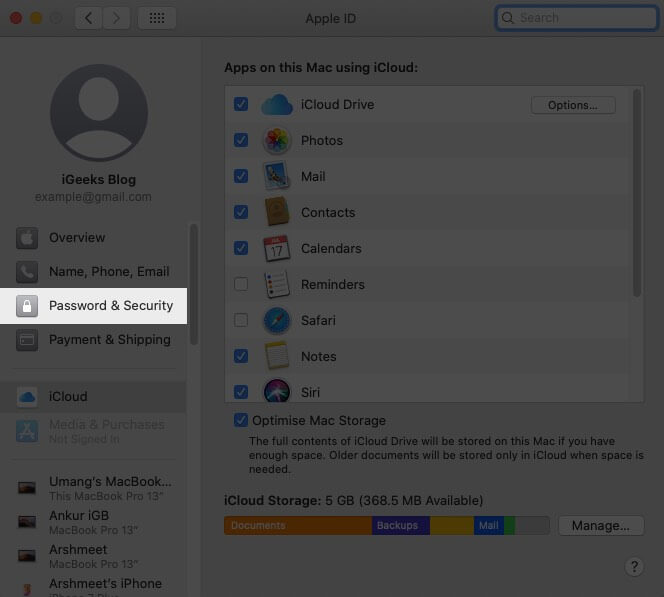 Klicken Sie auf Passwort ändern.
Klicken Sie auf Passwort ändern.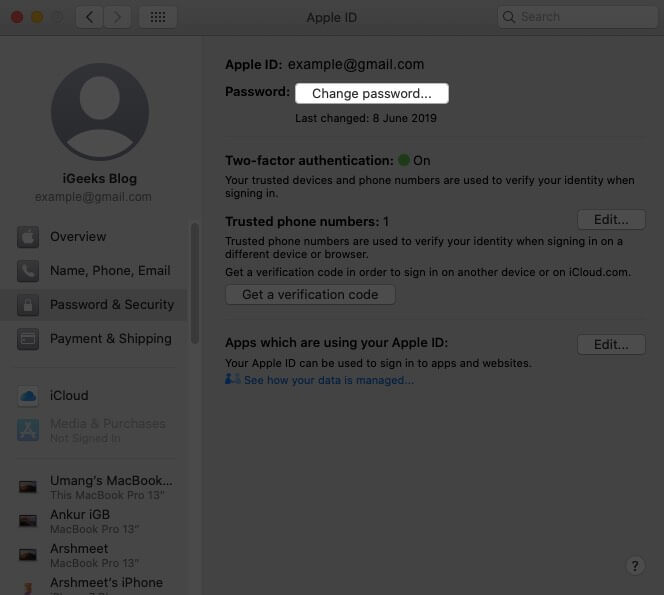
Möglicherweise müssen Sie einige Zeit warten. Geben Sie das Passwort Ihres Mac ein, wenn Sie dazu aufgefordert werden. Geben Sie das neue Passwort zweimal ein, um es zu bestätigen. Klicken Sie zur Bestätigung auf Ändern.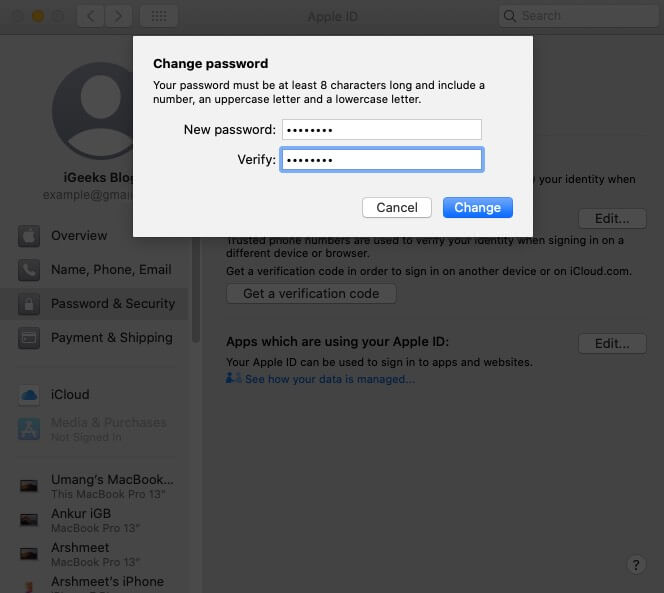
Hinweis: Wenn Sie macOS Mojave oder älter verwenden, klicken Sie auf iCloud → Kontodetails → Sicherheit → Passwort zurücksetzen.
Sie können dieselben Schritte ausführen, auch wenn Sie sich nicht an Ihr aktuelles Passwort erinnern.
Apple-ID-Passwort von der Apple Watch zurücksetzen
Öffnen Sie die Einstellungen auf der Apple Watch. Tippen Sie auf Ihre Apple-ID. Tippen Sie nun auf Passwort & Sicherheit. Wählen Sie Passwort ändern.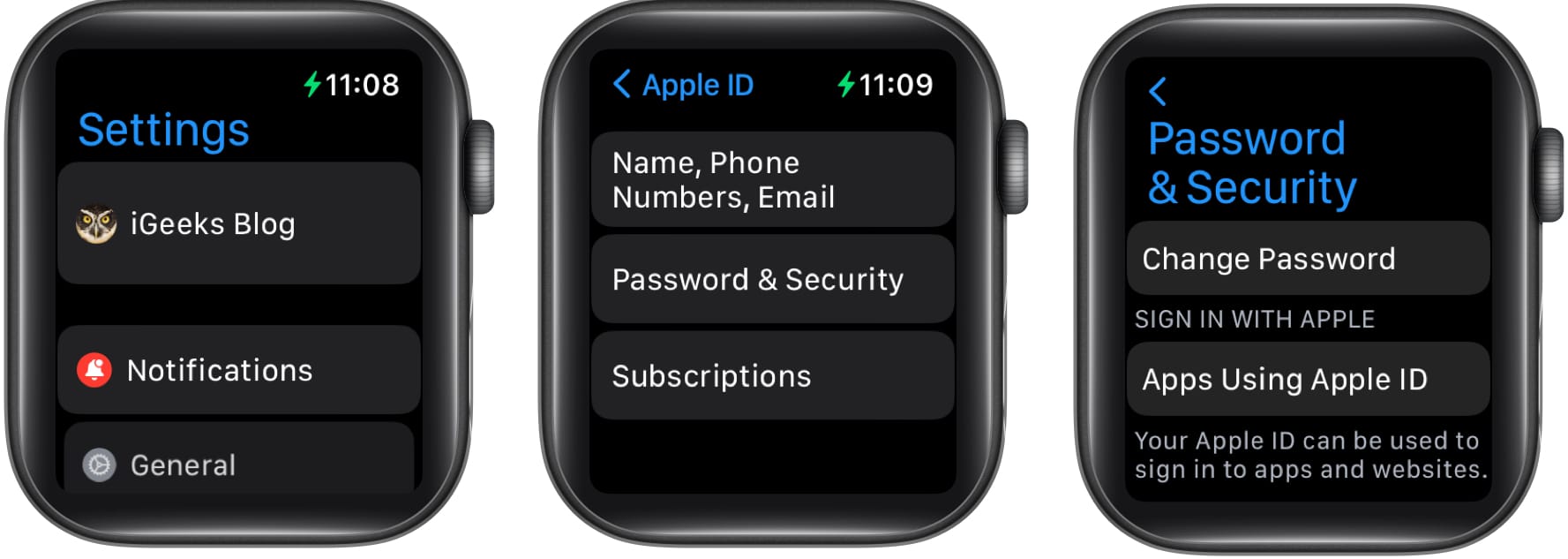 Möglicherweise werden Sie aufgefordert, den an Ihre Apple-Geräte gesendeten Code einzugeben. Geben Sie danach Ihr aktuelles Passwort ein. Geben Sie dann a ein neues Passwort. Bestätigen Sie das neue Passwort, indem Sie es erneut eingeben. Tippen Sie zur Bestätigung auf Ändern.
Möglicherweise werden Sie aufgefordert, den an Ihre Apple-Geräte gesendeten Code einzugeben. Geben Sie danach Ihr aktuelles Passwort ein. Geben Sie dann a ein neues Passwort. Bestätigen Sie das neue Passwort, indem Sie es erneut eingeben. Tippen Sie zur Bestätigung auf Ändern.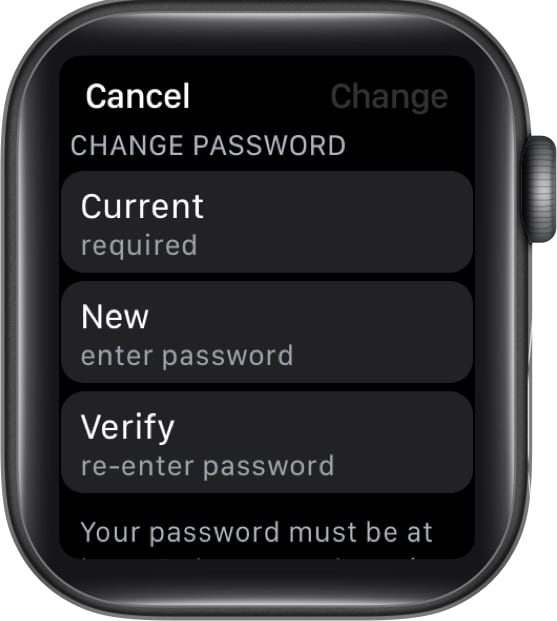
So setzen Sie das Apple-ID-Passwort im Web zurück
Besuchen Sie AppleID.Apple.com in einem Browser. Melden Sie sich mit Ihrer Apple-ID an.
Sie können Angemeldet bleiben aktivieren, um angemeldet zu bleiben. 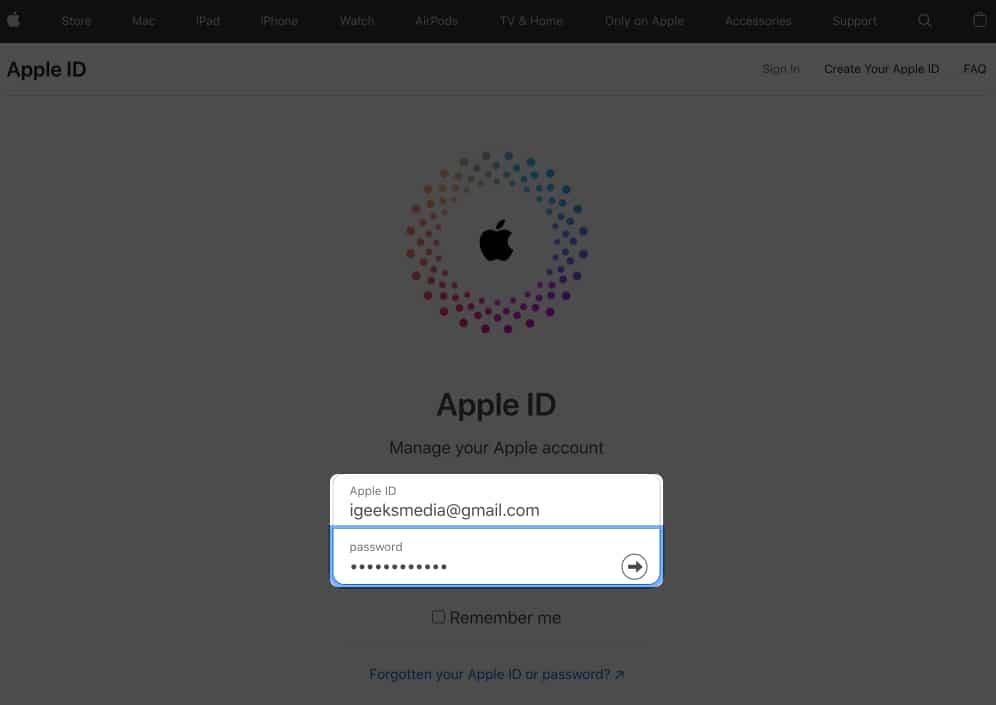 Wählen Sie Anmeldung und Sicherheitund klicken Sie auf Passwort.
Wählen Sie Anmeldung und Sicherheitund klicken Sie auf Passwort.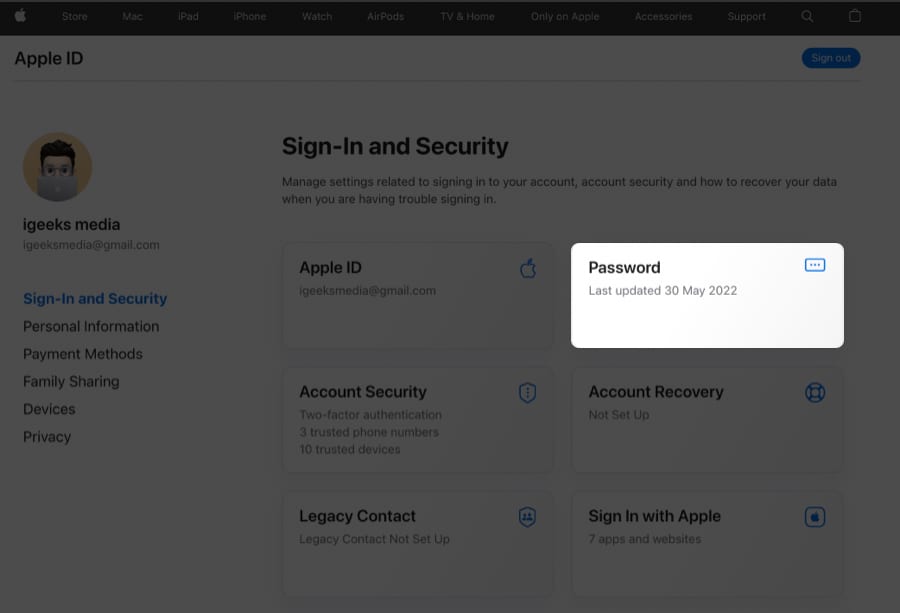 Geben Sie Ihr aktuelles Passwort ein.Geben Sie dann Ihr neues Passwort ein.Geben Sie als Nächstes das neue Passwort erneut ein, um es zu bestätigen.Klicken Sie auf Passwort ändern, um bestätigen.
Geben Sie Ihr aktuelles Passwort ein.Geben Sie dann Ihr neues Passwort ein.Geben Sie als Nächstes das neue Passwort erneut ein, um es zu bestätigen.Klicken Sie auf Passwort ändern, um bestätigen.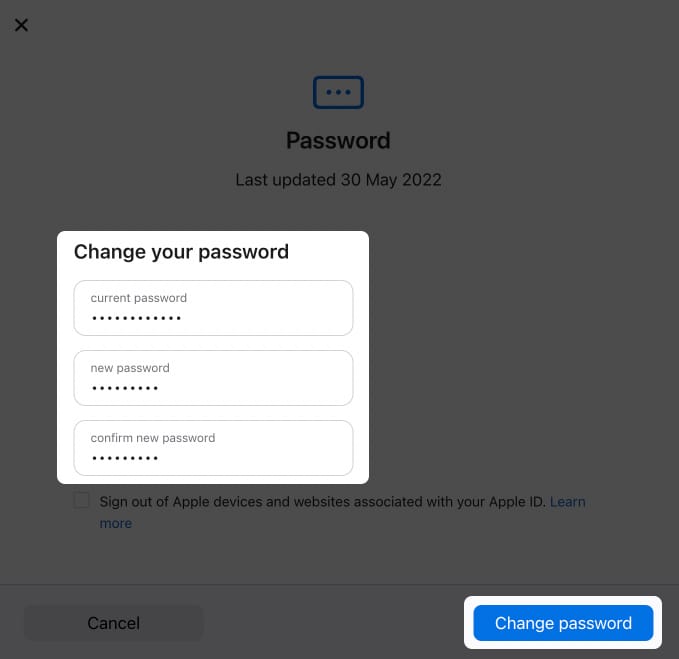
Setzen Sie das Apple-ID-Passwort von einem anderen Gerät mithilfe des Apple-Supports zurück
Wenn Sie keinen Zugriff auf eines Ihrer Apple-Produkte haben oder wenn Sie Denken Sie, dass jemand Ihre Geräte sowie Ihr Passwort hat, dann müssen Sie sich beeilen Holen Sie sich am besten Hilfe von Ihren Freunden oder Ihrer Familie und befolgen Sie diese Schritte:
Installieren Sie die Apple Support App auf ihrem iPhone.
Sie können auch ein iPad oder einen iPod touch mit iOS 12 oder höher verwenden. Scrollen Sie nach unten und tippen Sie auf Passwort zurücksetzen. Wählen Sie Eine andere Apple-ID und befolgen Sie die Anweisungen.
Wenn Ihre ID bereits vorhanden ist, wählen Sie diese aus und tippen Sie auf Weiter. Geben Sie die Apple-ID und das Passwort ein. Geben Sie eines der verknüpfte Nummern und tippen Sie auf Fertig. Tippen Sie auf Weiter.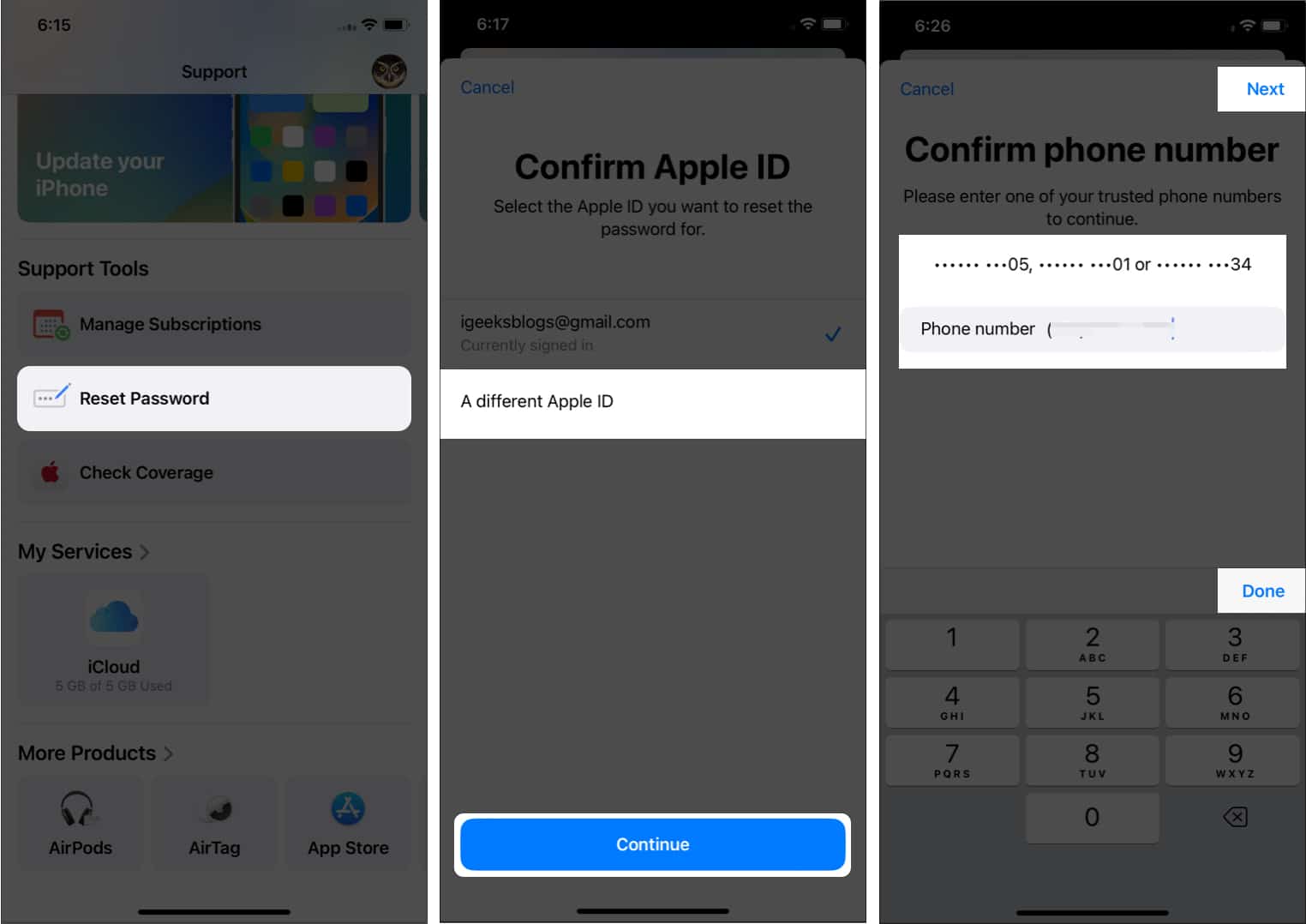 Wählen Sie eine der folgenden Optionen aus:Fertig: Wenn Sie auf diese Option klicken, wird ein Link zum Zurücksetzen des Passworts an einen von Ihnen gesendet Geräte. Wählen Sie dies, wenn Sie Zugriff auf das Gerät haben. Nachdem Sie diese Option ausgewählt haben, befolgen Sie die Anweisungen zum Zurücksetzen Ihres Apple-ID-Passworts.Können Sie nicht auf Ihre Apple-Geräte zugreifen? Um den Vorgang zum Zurücksetzen des Passworts auf diesem Gerät fortzusetzen. Wenn Sie diese Option auswählen, folgen Sie den Anweisungen. Wählen Sie Code an vertrauenswürdige Nummer senden aus. Geben Sie den Bestätigungscode ein.
Wählen Sie eine der folgenden Optionen aus:Fertig: Wenn Sie auf diese Option klicken, wird ein Link zum Zurücksetzen des Passworts an einen von Ihnen gesendet Geräte. Wählen Sie dies, wenn Sie Zugriff auf das Gerät haben. Nachdem Sie diese Option ausgewählt haben, befolgen Sie die Anweisungen zum Zurücksetzen Ihres Apple-ID-Passworts.Können Sie nicht auf Ihre Apple-Geräte zugreifen? Um den Vorgang zum Zurücksetzen des Passworts auf diesem Gerät fortzusetzen. Wenn Sie diese Option auswählen, folgen Sie den Anweisungen. Wählen Sie Code an vertrauenswürdige Nummer senden aus. Geben Sie den Bestätigungscode ein.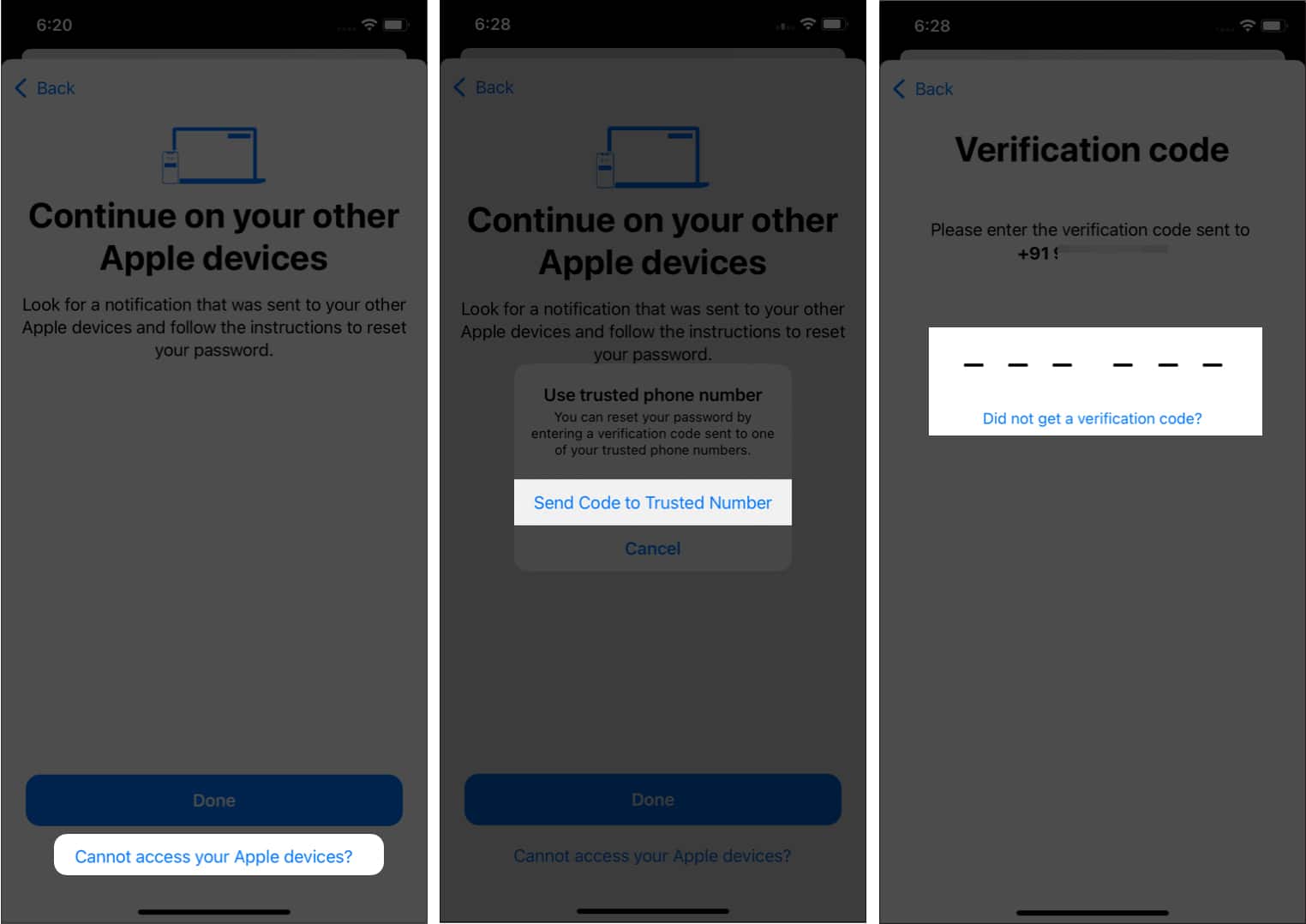 Geben Sie nun den Passcode des iPhones mit Ihrer Apple-ID angemeldet.
Geben Sie nun den Passcode des iPhones mit Ihrer Apple-ID angemeldet.
Wenn Sie Ihren iPhone-Passcode vergessen haben, haben wir eine detaillierte Anleitung, wie Sie ihn zurücksetzen können. Geben Sie als Nächstes das neue Passwort ein. Geben Sie das Passwort zur Bestätigung erneut ein. Tippen Sie zur Bestätigung auf Weiter .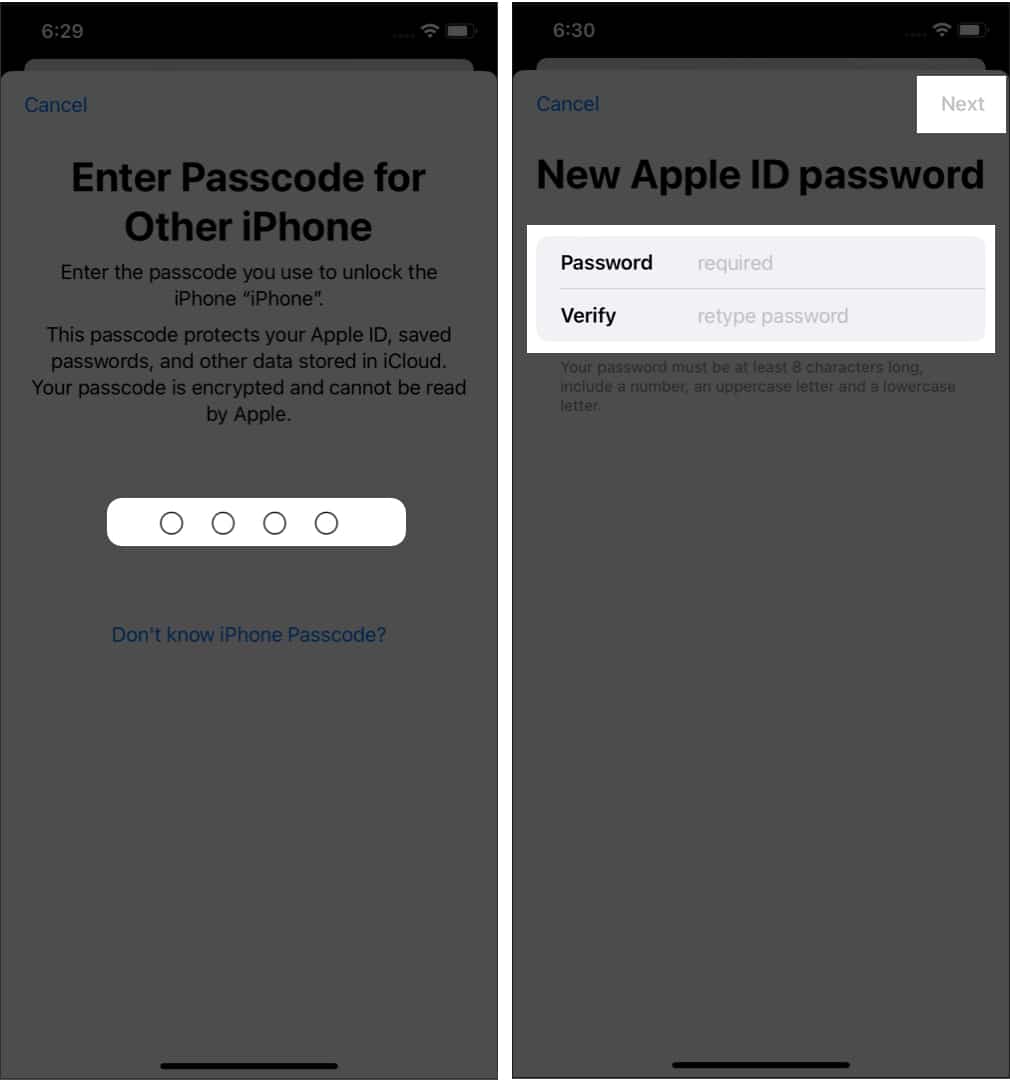
Besuchen Sie den Apple Store, um das Apple-ID-Passwort zu ändern
Was? Ist niemand bereit, Ihnen sein iPhone zu geben, um das Apple ID-Passwort zurückzusetzen? Nun, wie es das Leben so will, müssen wir unsere Schlachten manchmal alleine schlagen. Aber gib die Hoffnung nicht auf; Wenn niemand für Sie da ist, haben Sie den Apple Support (für Probleme im Zusammenhang mit Apple-Produkten, nicht für das Leben). Sie können den nächstgelegenen Apple Store besuchen und dort Hilfe erhalten.
Denken Sie daran, dass Sie einen Kontakt zur Kontowiederherstellung benötigen, damit er Ihnen beim Zurücksetzen Ihres Passworts helfen kann.
Das Apple-ID-Passwort Ihres Kindes ändern
Neben der Änderung Ihres Apple-ID-Passworts können Sie auch das Passwort der Apple-ID Ihres Kindes ändern, falls Sie hinzugefügt haben über die Familienfreigabe.
Öffnen Sie Einstellungen → Apple-ID. Tippen Sie auf Familie und wählen Sie das Konto Ihres Kindes aus. Tippen Sie jetzt auf Passwort (des Kindes) ändern. Geben Sie als Nächstes das neue Passwort ein.
Denken Sie daran, dass diese Funktion nur für diejenigen funktioniert, die die Familienfreigabe bereits auf ihrer Apple-ID eingerichtet haben.
Was tun, wenn Sie Ihr Apple-ID-Passwort vergessen haben?
Alle oben genannten Methoden sind nützlich, wenn Sie Ihr aktuelles Passwort kennen. Aber wenn Sie wie ich ein flüchtiges Gedächtnis haben, das das Passwort leicht vergisst, dann besuchen Sie die offizielle Seite um dieses Problem zu beheben.
Wir haben bereits erwähnt, was zu tun ist, wenn Sie bereits ein iPhone oder einen Mac besitzen. Folgendes müssen Sie tun, wenn Sie das Apple-ID-Passwort auf einem neuen Gerät vergessen:
Auf einem neuen Gerät
Sie haben ein neues Apple-Gerät mitgebracht und wann Sie wollten sich gerade mit Ihrer Apple-ID anmelden und erinnerten sich daran, dass Sie Ihr Apple-ID-Passwort vergessen hatten (die Ironie). Keine Panik; Geben Sie Ihre Apple-ID ein und tippen Sie auf die Option Apple-ID oder Passwort vergessen? und folgen Sie dann den Anweisungen auf dem Bildschirm.
FAQs
Ja. Sobald Sie Ihr Apple-ID-Passwort ändern, wird es auf allen anderen damit angemeldeten Geräten widergespiegelt, da es mit iCloud verknüpft ist.
F. Wie lange dauert es, das Apple-ID-Passwort zurückzusetzen?
Je nach Methode können Sie Ihr Apple-ID-Passwort zwischen 5 und 15 Minuten zurücksetzen.
F. Warum muss ich 27 Tage warten, um mein Apple-ID-Passwort zurückzusetzen?
Wenn Sie diese Eingabeaufforderung gesehen haben, ist Apple möglicherweise um die Sicherheit Ihres Kontos besorgt und hat diese Eingabeaufforderung aus Sicherheitsgründen verschoben.
Das war’s!
In unserem geschäftigen Leben vergessen wir ganz natürlich Dinge wie das Apple-ID-Passwort, das Geburtstagsdatum von GF/BF, Projekttermine und vieles mehr. Während ich für das erste eine Lösung habe, müssen Sie herausfinden, wie Sie die anderen Probleme lösen können. Darüber hinaus stellt das gelegentliche Zurücksetzen Ihres Apple-ID-Passworts sicher, dass Ihr Konto vor Hackern und bösartigen Apps und Websites geschützt ist. Wenn Sie noch Zweifel oder Fragen haben, lassen Sie es mich in den Kommentaren wissen.
Hey, bevor Sie gehen, hier sind einige weitere interessante Lektüre: